Última actualización 6 de Noviembre del 2020

Tiempo de lectura: 7 min.
Se você é do tipo que desenha a lápis e papel, mas o desenho digital deixa você muito curioso(a), chegou a hora de aprender mais sobre essa técnica artística. Você gostaria de começar a desenhar digitalmente? Sabemos que sim, caso contrário você não estaria aqui.
Bem, em termos gerais, desenho digital ou ilustração digital é o que se faz em programas de desenho digital (softwares), como o Illustrator ou Photoshop. Porém, quando falamos propriamente em ilustração digital, nos referimos a trabalhos mais elaborados, pois incluem mais elementos gráficos e efeitos de edição.
Já conhece os cursos de Ilustração e Desenho Digital que temos para você?
De softwares e aplicativos de desenho digital, pagos e gratuitos, a plataformas on-line que podem ser acessadas por qualquer pessoa no mundo, o desenho digital é um universo amplo que você precisa conhecer passo a passo antes de começar a desenhar.
Quais são as vantagens de desenhar digitalmente? Quais equipamentos ou dispositivos eu preciso ter? Ou quais são os programas mais recomendados para o desenho digital? Se você está se fazendo todas estas perguntas (e outras mais), não deixe de ler este artigo até o final.
Como fazer desenho digital? 9 chaves para começar
1. O que é desenho digital?
O desenho digital é considerado uma técnica artística que tem sua origem no desenho tradicional. Enquanto o último é feito com materiais específicos, como lápis, borracha ou pincel, o desenho digital usa ferramentas e programas digitais.
Ou seja, o desenho digital utiliza softwares que emulam as técnicas tradicionais do desenho convencional, como carvão, pastel, aquarela, tinta, óleo, etc.
Se, em essência, o desenho é uma representação linear feita com um lápis ou pincel, o desenho digital é uma representação linear vetorial, como cliparts ou infográficos.
O desenho digital normalmente usa programas vetoriais, como o Illustrator, mas também pode ser feito em programas de edição de bitmaps, como o Photoshop.
Se você deseja começar no vasto mundo do desenho digital, precisará ter o dispositivo de desenho e software corretos. Mas veremos isso mais adiante.
O que é desenho vetorial?
O desenho vetorial, também conhecido como ilustração vetorial, é uma técnica de desenho digital que consiste em traçar objetos geométricos (linhas, curvas, círculos, etc.) para criar uma imagem gráfica a partir deles. Por exemplo: desenhos, logotipos ou fontes.
Imagem:
Imagens vetoriais
Consequentemente, a resolução das imagens vetoriais é praticamente infinita. Ou seja, elas podem ser maximizadas ou reduzidas sem afetar sua cor e forma.
Por exemplo: para criar uma ilustração vetorial de um animal de estimação, você pode usar uma fotografia como base. A foto é "traçada" por linhas e outros elementos geométricos. Estes elementos juntos são o que formarão uma imagem vetorial.
Imagem:
Imagens em bitmaps
Ao contrário das imagens vetoriais, esses tipos de imagens são formados por uma série de pixels ou pontos. Isso significa que quanto maior o número de pixels, maior a qualidade da imagem. Isso é conhecido como uma resolução. Portanto, as imagens em bitmaps dependem de um número permanente de pontos.
Imagem: freepik
2. As vantagens do desenho digital
Facilidade para apagar, corrigir e desfazer
Uma das principais vantagens desta técnica é que permite corrigir erros com facilidade e rapidez. Simplesmente selecionando "Desfazer", aquela linha que você acabou de desenhar e não ficou muito boa irá desaparecer automaticamente. Algo impossível de fazer no desenho tradicional, pois mesmo o menor deslize pode obrigar o(a) artista a começar do zero. Assim, poderíamos dizer que para o desenho digital não existem erros que não possam ser corrigidos.
Economia de tempo
Desenhar digitalmente significa que você não precisa mais digitalizar fisicamente seu desenho; escaneie-o, edite-o e retoque-o. Desenhar diretamente na tela digital vai economizar seu tempo e permitir que você faça ajustes durante o trabalho.
Embora isso não signifique que a digitalização não seja mais usada. Hoje, ainda é um processo amplamente utilizado por muitos artistas.
Por exemplo, alguns preferem fazer esboços à mão e digitalizá-los para vetorização. Outros, por outro lado, desenham ou ilustram de forma tradicional e utilizam programas como o Photoshop apenas para retocar ou ajustar suas ilustrações.
Múltiplos efeitos e estilos
Os softwares de desenho caracterizam-se por oferecer ferramentas com múltiplos efeitos e técnicas artísticas. Alguns oferecem mais de 100 tipos de pincéis. Sim, todos os que você pode imaginar. O que significa isto? Que as combinações que você pode fazer com eles são infinitas.
É inesgotável
Os materiais e ferramentas são inesgotáveis no suporte digital. Além disso, seus projetos só ocuparão espaço na nuvem ou no dispositivo que você usa para desenhar. Os efeitos ou cores estarão sempre intactos e manterão sua qualidade. Também não há tamanhos específicos. Você poderá fazer desenhos em médio e grande portes.
3. Dicas para começar na arte digital
◼ Lembre-se de que a maioria dos softwares de desenho digital são pagos. E você não precisa necessariamente começar a usar o mais caro e popular. Portanto, antes de comprar, recomendamos que você experimente. A maioria deles tem períodos de teste gratuito. Decida com calma.
◼ Se você já tem um PC de mesa, certifique-se de que a memória RAM seja de pelo menos 8G. Caso contrário, descubra se ele pode ser expandida.
◼ Outro aspecto que você deve levar em consideração antes de iniciar a arte digital é o monitor. Monitores abaixo de 20 polegadas não são os mais recomendados. Embora, se este for o caso do seu monitor atual, não se preocupe muito, você pode substituí-lo mais tarde.
◼ Desenhar com uma mesa digitalizadora é muito melhor do que desenhar com o mouse. Se você está pensando em comprar um, dizemos que existem vários tablets ideais para iniciantes. Por exemplo, a marca Wacon, uma das mais reconhecidas do setor, possui dispositivos com preços diferenciados.
◼ Se você desenha à mão, não pare de fazer isso. Começar na arte digital não significa abandonar seus conhecimentos de desenho tradicional. Em vez disso, eles o(a) ajudarão a entender o desenho digital com mais facilidade.
Foto: freepik
4. O que é necessário para fazer um desenho digital?
Antes de tudo, você terá que definir quais dispositivos você usará para desenhar. Existem até cinco alternativas.
◼ PC / laptop e mouse: estes dispositivos são amplamente usados por artistas que fazem ilustrações vetoriais. O mouse funcionará como um lápis ou pincel.
◼ PC, mesa digitalizadora e caneta digital: desenhar em uma mesa digitalizadora é a coisa mais próxima de desenhar com um lápis de verdade. Este dispositivo está conectado ao PC ou laptop e inclui um lápis óptico.
◼ Mesa gráfica e lápis digital: mas também há tablets gráficos que não precisam ser conectados a um PC. Eles têm telas sensíveis ao toque e permitem que você desenhe diretamente neles com uma caneta digital.
◼ Tablet e lápis digital: tablets não são como tablets gráficos, feitos para desenho digital. No entanto, devido ao tamanho de suas telas, eles também são uma boa opção para desenhar. Para fazer isto, você precisará baixar um aplicativo de desenho e comprar um lápis óptico.
◼ Celular / Smartphone e lápis digital: hoje em dia, existem celulares que permitem fazer desenhos elaborados, graças aos diversos aplicativos de desenho que estão no Google Play ou na Apple store. No entanto, o tamanho da tela destes equipamentos pode ser limitante durante o desenho. Além disso, lembre-se de que você precisará de um lápis digital.
Foto: freepik
5. Programas para desenho digital
Depois de ter analisado quais equipamentos você tem para começar a desenhar, é hora de escolher o programa de desenho digital que vai usar para fazer suas criações. A oferta é bastante ampla.
E se você está se perguntando "qual é o melhor?", na verdade, a resposta depende de seus objetivos como desenhista ou ilustrador, seu orçamento e a condição e o desempenho de seus dispositivos. Como diz Antonella Morelli, professora do Crehana: “Só existe 'o melhor' para você”. E você descobrirá isso ao experimentar mais de um software. Aqui, dizemos quais são os mais populares.
✅ Illustrator: se você prefere o desenho vetorial
Se você decidir por um estilo vetorial, o Illustrator é considerado por muitos profissionais e artistas como o melhor programa vetorial. Além disso, possui boas funções tipográficas. É um software pago, embora ofereça um período de teste gratuito de 7 dias.
✅ Photoshop: se você quiser fazer mais do que desenhar ou ilustrar
É o software de design gráfico mais popular do mundo. Mas não é feito apenas para ilustrar, tem também funções de edição, 3D, pintura digital e até animação. O Photoshop é compatível com todos os dispositivos.
✅ Paint Tool SAI: o programa amigável para iniciantes e profissionais
É um programa adora desenho leve, rápido e amigável. Um de seus pontos fortes são as ferramentas de cor e mistura. Se você está apenas começando a desenhar ou ilustrar digitalmente, o Paint Tool SAI é uma boa opção, embora funcione apenas no PC. Seu período de teste gratuito é de 30 dias.
✅ GIMP: a melhor alternativa ao Photoshop
Embora seja um programa de edição e retoque de gráficos, o GIMP também permite desenhar e pintar digitalmente. O melhor? É livre e gratuito. É compatível com os formatos JPG, GIF, PNG e TIFF e também com Photoshop. Talvez por isso, com o passar do tempo, tenha se tornado a melhor alternativa gratuita ao Phosohop.
O GIMP tem um catálogo de efeitos e ferramentas de seleção, como pincéis, texturas, dimensionamento, clonagem, etc. Na verdade, sua interface é muito semelhante ao programa da Adobe. Além disso, é possível instalar plugins.
Foto: freepik
6. Apps para desenho digital
✅ Fresco: o app que quer que você sorria enquanto desenha
É o aplicativo de desenho da Adobe que convida a "descobrir (ou redescobrir) a alegria do desenho e da pintura". O Fresco está disponível para tablets Windows e iPad. Possui ferramentas vetoriais, pincéis semelhantes às ferramentas tradicionais, um conta-gotas que permite a você obter amostras de várias cores simultaneamente, etc.
Na verdade, a Adobe anunciou novas atualizações para o Fresco no mês de maio. Seu período de teste gratuito é de 7 dias.
✅ Procreate: se você é fã da portabilidade
Se você tem um iPad e prefere portabilidade, o Procreate é uma boa alternativa para você. Apesar de ser um aplicativo, é muito completo em funções. Com ele você pode criar esboços, pinturas e ilustrações profissionais. Será como ter um estúdio de desenho portátil. Para obter os melhores resultados, o uso do Apple Pencil será fundamental. Quer se tornar um(a) profissional deste app? Dê uma olhada em nosso curso Procreate, do zero ao profissional.
✅ Autodesk SketchBook: una app potente para dibujos e ilustraciones
É um aplicativo de desenho disponível gratuitamente no Google Play, iTunes Store ou Mac App Store. Também possui versões desktop para Mac e Windows. O Autodesk StetchBook é uma ferramenta poderosa para esboços e ilustrações. Além disso, possui uma interface criada para maximizar o espaço de desenho em todos os dispositivos.
Outros aplicativos que você pode encontrar no Google Play são o Ibis Paint X, o Medibang Paint e o Artflow.
7. Como fazer desenhos on-line?
Existem vários programas e aplicativos para desenhar on-line. Embora muitos deles também tenham uma versão para download para desktop. Esses aplicativos funcionam em um navegador da web, sem a necessidade de instalá-los em seu computador ou dispositivo.
✅ SumoPaint: desenhe na web gratuitamente
É um aplicativo fácil de aprender e ensinar. Claro, para usá-lo em seu navegador, você precisará instalar um plugin de Flash. Caso contrário, dá a opção de ir ao seu site renovado e usar o app em sua versão gratuita. O SumoPaint oferece mais de 300 pincéis diferentes e muitas ferramentas e efeitos exclusivos.
✅ Sketchpad: um aplicativo on-line para todas as idades
É um aplicativo de desenho que você pode usar gratuitamente on-line. Ele também tem sua versão desktop, que pode ser baixada e custa US $ 4,95. Com o Sketchpad você pode desenhar, esboçar, editar fotos ou projetar. Oferece 18 pincéis e mais de 5.000 cliparts.
Além disso, ele é compatível com os formatos JPEG, PNG, PDF e SVG.
✅ DeviantArt Muro: a plataforma on-line criada por artistas e para artistas
É um programa de desenho digital gratuito criado pela comunidade de DeviantArt, por ocasião do seu 10º aniversário. Esta plataforma possui 21 pincéis, modos básico e profissional, um layout intuitivo e admite todos os navegadores habilitados para HTML5, incluindo o iPad.
8. Dicas para começar no desenho digital
✅ Muitos ilustradores e artistas digitais concordam que, antes de começar a desenhar digitalmente, é necessário ter desenhado à mão (e muito). A experiência e o conhecimento que o desenho tradicional oferece são a base de que você precisa para passar ao digital. Se você sabe desenhar à mão, entrar no mundo digital não será um problema para você.
✅ Familiarize-se com o programa ou aplicativo de desenho que decidir usar. É essencial que você conheça suas funções e ferramentas.
✅ Tenha claro sobre como o desenho digital funciona e qual é o seu fluxo de trabalho (funciona em camadas).
✅ Aprenda os termos do desenho digital. Por exemplo: os modelos de cores (RGB, CMYK) e os formatos (PSD, JPG, BMP, AI, etc.)
✅ Configure o programa / aplicativo de desenho para melhor desempenho.
9. Como fazer um desenho digital em 10 passos
Agora é a hora de fazer seu primeiro desenho digital. Você já está pensando no que desenhar? Siga esses passos:
1. Abra seu programa ou aplicativo de desenho e crie um novo arquivo. Escolha o comprimento e a largura da sua folha.
2. Crie uma camada transparente e nomeie-a “esboço”.
3. Faça o esboço do seu desenho. Não precisa ser perfeito.
4. Agora, reduza a opacidade do seu esboço, para servir como um guia ao desenhar.
5. Divida seu desenho em partes e crie uma camada para cada uma delas. Por exemplo: se o seu desenho for um personagem, crie uma nova camada chamada "cabelo", para desenhar apenas essa parte. Não se esqueça de nomear as camadas.
6. Defina o tamanho da ferramenta de lápis e comece a desenhar na nova camada. Certifique-se de que a camada de "cabelo" esteja acima da camada de "esboço".
7. Delineie as partes de seu personagem, guiando-se a partir do esboço.
8. Depois de terminar de delinear todas as partes de seu personagem, oculte o esboço. Assim, você visualizará melhor o seu desenho.
9. Para colorir seu desenho, certifique-se de que ele esteja fechado. Ou seja, que não tenha nenhuma linha aberta.
10. Finalmente, pinte as partes do seu desenho com a ferramenta "Varinha mágica" ou "Balde de tinta".
10. O que é ilustração digital?
Passar do desenho digital para a ilustração digital é algo que costuma acontecer com muitos artistas gráficos. Poderíamos dizer que se você domina o desenho digital, tornar-se um(a) ilustrador(a) digital não será complicado. Se este é o seu caso e você se interessa por ilustração digital, precisa conhecer alguns conceitos.
Se o desenho digital é "uma representação linear vetorial", embora "também possa ser feito em programas de edição de bitmaps", em seu sentido mais básico, a ilustração digital trata da criação de imagens usando ferramentas e softwares digitais. Estas imagens podem ter diversas funções: desde contar uma história, até vender um produto.
Portanto, como o desenho dig
O que é ilustração?
Para entender melhor o que é ilustração digital, vamos aprender o que é ilustração. Felo Lira, professor do curso Del papel a la pantalla: Introducción a la ilustración digital, a define da seguinte forma:
“A ilustração vem de 'dar luz', é iluminar um conceito para que este possa ser compreendido com clareza e precisão”.
Muitas vezes, a arte pode ser confundida com ilustração. São os mesmos? Não. Embora a arte possa ter várias interpretações, a ilustração, como diz Felo, “é direta, deve ter apenas uma possibilidade de interpretação”.
E o que é ilustrar?
Segundo Felo Lira, ilustrar “é poder comunicar algo diretamente, garantindo que o receptor entenda claramente a mensagem”.
11. Ilustração vetorial digital
As imagens criadas em programas vetoriais são chamadas de ilustração digital vetorial. Lembre-se de que os programas vetoriais não funcionam com pixels, mas com linhas, formas e padrões.
Programas de ilustração digital vetorial
Adobe Ilustrador
Illustrator Draw
Inkscape
GIMP (possui ferramentas de desenho vetorial)
Affinity Designer
Krita (inclui funções vetoriais)
Adobe Fresco (inclui ferramentas vetoriais)
12. Ilustração digital e ilustração tradicional
Embora a ilustração digital use diferentes tipos de softwares para criar imagens e a ilustração tradicional consista em desenhar e colorir à mão, a primeira é frequentemente misturada com a última para obter ilustrações mais autênticas e pessoais.
No entanto, deve-se ter em mente que a ilustração digital "não consiste em corrigir uma imagem ou digitalizar e editar desenhos previamente criados com técnicas gráficas analógicas, mas em criar diretamente uma imagem, talvez se tomando um esboço como ponto de partida, no ambiente digital".
13. Tipos de ilustração digital
Editorial: é o tipo de ilustração que encontramos em livros e contos. É muito popular nos livros de literatura infantil.
Conceitual: encontramos em séries, filmes e animações.
Publicidade: sua função é vender um produto ou serviço. Usa formas sintéticas e cores brilhantes.
14. Técnicas de ilustração digital
As técnicas de ilustração digital nada mais são do que as técnicas tradicionais de ilustração trazidas para o mundo digital. Graças aos programas e tablets gráficos, os ilustradores digitais podem emular técnicas tradicionais (desenho, tinta, aquarela, etc.) em suas ilustrações.
Desenho
Tinta
Rotuladores ou marcadores
Aquarela
Lápis de cor
Pastel
Se na ilustração tradicional essas técnicas são realizadas com pincel ou lápis, na ilustração digital elas são aplicadas com o auxílio de um lápis óptico e uma variedade de pincéis graças à ferramenta Pincel.
15. Estilos de ilustração digital
✅ Ilustração flat: este estilo de ilustração sintetiza a realidade. Consiste na confecção de infográficos que fornecem informações de forma inteligente e amigável.
Este curso de ilustração pode interessar a você:
Ilustração flat: infográficos narrativos no Photoshop
✅ Ilustração pixel art: é uma técnica de arte digital criada por meio de programas de edição de gráficos rasterizados, como o Aseprite.
Este curso de ilustração pode interessar a você:
Crie seu primeiro retrato em Pixel Art
✅ Ilustração vetorial: este é o nome de ilustrações feitas apenas com vetores.
Este curso de ilustração pode interessar a você:
Ilustração de Personagens: do esboço ao vetor
✅ Ilustração Kawaii: este estilo de ilustração digital é caracterizado por ser "adorável e doce" e usar cores suaves e pastéis. Kawaii é uma palavra de origem japonesa, que pode ser traduzida para o português como “lindo, fofo ou adorável”.
Este curso de ilustração pode interessar a você:
Ilustração de Personagens: do esboço ao vetor
✅ Ilustração infantil: é um estilo de ilustração amplamente utilizado em livros didáticos, álbuns ilustrados e livros ilustrados.
Este curso de ilustração pode interessar a você:
Introdução à ilustração infantil
✅ Ilustração 3D: é o tipo de ilustração tridimensional que é feita em programas de animação 3D como o Cinema 4D.
✅ Ilustração infantil: caracteriza-se por ser um estilo de ilustração simples, fofo e divertido, pois emula a forma como as crianças desenham.
✅ Ilustração fotorrealística: cria ilustrações realistas a partir de fotos usando programas de desenho e ilustração.
16. Tutoriais de ilustração digital
Como aplicar texturas no Adobe Illustrator?
Se você quiser que suas ilustrações digitais tenham mais caráter, dê volume a elas. Neste tutorial do Crehana, explicamos como fazê-lo criando suas próprias texturas.
Tipos de brushes para o Procreate com Valinsky
Você usa o Procreate para ilustrar? Não perca este tutorial com nossa professora Valinsky, que lhe mostrará quais brushes você pode usar no Procreate para aprimorar suas ilustrações digitais.
Como editar ilustrações no Photoshop?
Este não é um tutorial de ilustração digital, mas irá ajudá-lo(a) muito se você ilustra de forma tradicional. Aprenda a editar ilustrações no Photoshop e "limpá-las" para subi-las nas redes sociais.
O mundo do desenho digital está repleto de termos, atalhos e truques que, com o tempo e a prática, você aprenderá e dominará. Não se preocupe se não se lembrar de todos eles a princípio. É sempre melhor ter algo para aprender. Esperamos que este artigo tenha esclarecido suas dúvidas sobre o desenho e a ilustração digitais para, em breve, você se juntar à comunidade de ilustradores e artistas. Boa sorte!
12 Melhores programas gratuitos de desenho, pintura digital e ilustração no PC para artistas & desenhistas
12 Melhores programas gratuitos de desenho, pintura digital e ilustração no PC para artistas & desenhistas

O que é a Pintura Digital?
A pintura digital não é exatamente novidade, embora nos últimos anos tenha se popularizado graças a softwares como o Adobe Photoshop, Corel Painter, Gimp e tantos outros. O ideal é reproduzir com meios digitais as mesmas técnicas, texturas e práticas da pintura e desenho tradicional, como no uso de óleos, acrílico, aquarela, gizes, etc.
Com ferramentas como pincéis especiais, filtros, aplicação de texturas prontas e especialmente o bom emprego de camadas (layers) que possibilitam correções a qualquer etapa do trabalho, a principal vantagem desse jeito de pintar está na flexibilidade. Funcionando de forma não-linear, sua arte pode ser manipulada e modificado quase sem limites, ao contrário dos métodos “analógicos”, onde um erro – dependendo do material e técnica – lá pelo final pode arruinar a obra.
Já faz seus “rabiscos” e tem vontade de começar na pintura digital? Não é preciso muita coisa: com boa vontade, um computador razoável (nem precisa ser uma super máquina, como veremos) e um software que pode até ser gratuito, dá pra pegar uma boa base. A profissionalização vai pedir um pouco mais.
O técnica consiste em desenhar no computador com um tablet digitalizador, contando com programas específicos para desenhar em nosso computador. Desta forma, é possível fazer o trabalho mais fácil e rápido do que o desenho tradicional com papel e lápis. É por isso que existem programas como o Photoshop , que nos permitirá editar e desfazer erros rapidamente com a ajuda do mouse ou da mesa gráfica. O mesa digitalizadora permite ao artista trabalhar com movimentos relativamente precisos da mão e transmitir de acordo com diferentes modelos, pressão, inclinação, velocidade, etc.
Hardware para artistas digitais
Sugerimos que você invista em uma mesa digitalizadora. Não precisa ser um XP-Pen Artist ( mesa digital com tela ) ou fazer um investimento tão algo assim, é possível fazer maravilhas com apenas uma mesa digitalizadora básica. Recomendamos tablets de nível intermediário como o XP-Pen Deco & XP-Pen Star para você começar sua jornada.
Se você realmente deseja comprar uma XP-Pen Artist , vá em frente. Existem muitos concorrentes decentes no espaço dos monitores gráficos, faça seus testes. Se você optar por um tablet , mantenha ele sempre conectado.
Também recomendamos os tablets PCs com caneta (Surface Pro) ou o iPad( O Ipad Pro é excelente ) .
Aplicações de desenho e pintura digital
Para os utilizadores apaixonados por desenho ou profissionais do sector, existem programas e aplicações que nos vão ajudar a desenhar as nossas ilustrações, banda desenhada, manga e animações de forma digital. Estes programas baseiam-se na Arte Digital e na sua utilização com um computador e um tablet, para que possamos obter uma experiência de desenho muito semelhante ao desenho tradicional, podendo alcançar resultados espectaculares.
Grande variedade de programas podem ser usados para trabalhar com pintura digital, sendo os mais comuns o Corel Painter (específico para isso e riquíssimo em recursos), o Photoshop (principalmente editor de imagens, mas também preparado para pintura digital) e o Gimp, uma alternativa decente e grátis. Outras opções: ArtRage, clip studio paint .
“Mas qual escolho??” Se quer aprender pra valer, o mais indicado é ter conforto com o Photoshop e o Painter. Com eles trabalhando em conjunto você vai ter possibilidades infinitas de criação. Na real, mesmo trabalhando com só um deles já se tem bastante coisa, ficando o outro como complemento. Por exemplo: o Painter tem mais opções como texturas e pincéis, enquanto o Photoshop é mais “esperto” em efeitos de finalização. Mas não há impedimento em conhecer e usar só um dos dois.
Abaixo veremos uma lista de alguns programas bem legais para vocês conhecerem, alguns softwares são totalmente gratuitos e outros não, exigindo a compra do mesmo:
Adobe Photoshop ( pago)
Corel Painter ( pago)
Artrage ( pago)
Clip Studio Paint ( pago)
Paint Tool Sai ( pago)
Sketchbook Pro ( pago e grátis)
Krita ( grátis)
GIMP ( grátis)
My Paint ( grátis)
MediBang Paint Pro ( grátis)
FireAlpaca ( grátis)
Artweaver ( pago e grátis)
Vamos conhecer alguns deles:
1. Photoshop
A opção mais óbvia e por isso a primeira de nossa lista com aplicativos para desenhar no PC. Ferramenta favorita de muitos designers, o Photoshop da Adobe conta com recursos e ferramentas quase infinitas para produzir e editar todo tipo de imagem. Últimas funções lançadas incluem um motor de busca dentro do próprio app e novos modelos produzido pela Adobe.
Com o passar dos anos o Photoshop perdeu o perfil de apenas ser editor de imagens e virou uma espécie de hub de atividades criativas. Ele possui tantas opções que é capaz até de fazer animações e menus de DVD, as duas opções desde a versão CS.
Prós: Muitas vezes considerado o padrão do setor, possui muitos pincéis, texturas e recursos para usar - já que a comunidade é enorme.
No campo das ilustrações o que torna o Photoshop superior aos outros programas é o suporte, a estabilidade e a comunidade que disponibiliza patchs e plugins que simulam pinceis, telas e efeito gráficos, alguns pagos, mas a ampla maioria gratuitos.
Recomendado para quem pretende atuar em empresas. É oferecido agora em um modelo de assinatura, mas você pode obter o CS6 ou CS5 para sempre por um alto custo inicial.
2. Corel Painter
O software para pintura e arte digital avaliado pelos artistas profissionais . Criado originalmente para Mac com o objetivo de tratar e editar materiais em Letraset. O Corel Painter é indiscutivelmente o melhor simulador de arte tradicional do mercado.
O Corel Painter é o software artístico mais realista do mundo para obter resultados naturais e profissionais. Com ele é possível fazer transições naturais, as ferramentas, recursos e pinceis dão a sensação de estar trabalhando numa pintura real e os resultados são impressionantes.
Você pode criar artes incríveis a partir de imagens e outros tipos mídia e aproveitar a compatibilidade com outros softwares de arte digital.
Use guias e grades com base na composição, criando uma sensação de proporção que guia o olho do espectador na pintura.
O Corel Painter também oferece Brushes e paletas personalizadas, e a capacidade de importar conteúdo para criar seus próprios recursos.
Tudo o que o Photoshop faz com plugins ele faz nativamente. Capaz de simular superfícies de papeis e técnicas mais complexas como a tinta óleo e a aquarela com certa perfeição.
Infelizmente o Painter sofre com o seu preço e o evidente desconhecimento. O custo do programa é altíssimo para o que ele faz, o leque de opções é limitado no âmbito da edição de imagens. O que faz dele o mais escolhido por artistas digitais e de concept art das grande empresas de jogos… e só.
Não é a toa que as últimas versões vem buscando deixar o programa com mais jeitão de Ps pra tentar alcançar um público maior. Muitos ilustradores sequer sabem que ele existe, mas quem o domina não o troca de forma alguma.
3. Artrage
Para as pessoas que não precisam fazer pinturas mais sofisticadas, com o Corel Painter, existe também uma excelente ferramenta chamada ArtRage, que tem um módulo totalmente gratuito para download. ArtRage é um dos principais editores de gráficos bitmap para pintura digital desenvolvido pela Ambient Design Ltd, onhecido por seu mecanismo de escova com aparência natural / tradicional.
O ArtRage oferece opções de pintura com pincéis do tipo: óleo, aerógrafo, lápis, giz e outros. Em comparação com outras aplicações semelhantes, oferece muitas ferramentas novas e avançadas que ajudam você a criar uma pintura mais interessante. Seu meio inclui tinta a óleo, acrílico, tinta spray e muito mais, usando física relativamente realista para simular a pintura real. Outras ferramentas incluem rastreamento, desfoque, mixagem e manchas, assim como muitos efeitos especiais, pincéis personalizados e ferramentas de edição digital.
O aplicativo está disponível para uso em várias plataformas, incluindo Microsoft Windows, Mac OS, Android e iOS etc. Ele atende a todas as idades e níveis de habilidades de crianças a artistas profissionais . É possível criar seus próprios materiais de trabalho, junto a algumas opções mais incomuns como giz, pintura a óleo e diversos tipos de canetas, entre outros.
Fora as ferramentas de pintura, ainda existem opções para manipulação de fotografias reais. Por exemplo, podemos pegar uma foto e trabalhar sobre ela para transformar em uma pintura.
Hoje, o ArtRage tem milhões de usuários em todo o mundo que podem usá-lo para melhorar suas habilidades e criar uma pintura profissional. Assim como outros aplicativos, também inclui recursos essenciais, como suporte a vários idiomas, interface amigável, atualização automática, guia e opção de personalização. Experimente, se você quiser se tornar um artista profissional.
4. Clip Studio Paint
O Clip Studio Paint é a ferramenta de Desenho e Pintura digital que está tirando o Photoshop do posição de 'O Melhor Programa para Arte-Digital'. Esta ferramenta de desenho e pintura é destinada a artistas de mangá e quadrinhos . E o melhor, está disponível para PC (Windows e Mac), iOS / iPadOS e Android.
Também conhecido como Manga Studio ou Comic Studio no Japão (o que é um ironia das bravas). O Clip Studio Paint tem o objetivo de ser a ferramenta definitiva para a criação de quadrinhos. Enquanto o Photoshop necessita de diversos plugins e o SAI tem recursos limitados o Clip vem com simulações dos mais diversos pinceis, indo da aquarela à tinta óleo passando pela clássica G-Pen japonesa.
Um dos seus recursos mais interessante são os materiais, simulando cenários, mesas e até mesmo pessoas. Os manequins podem ter roupas que são baixadas no site oficial e se movimentam completamente tornando possível recriar QUALQUER pose, desde q ela seja fisicamente possível.
O Clip Studio Paint está rapidamente se tornando a ferramenta principal para arte de mangá e criação de quadrinhos. Se você está procurando uma sensação natural e tradicional envolvida em um aplicativo de desenho e pintura digital, é isso. O Clip Studio Paint usa detecção avançada de pressão da caneta para traços naturais e realistas.
Muita gente acha que, por ser japonês, o software só serve para criar Mangás (Quadrinhos) e Animes (Animações). Mas pelo contrário - as ferramentas, funções e a poderosa Engine de Brushes o tornam a perfeita alternativa pra qualquer tipo de Criação de Arte no Computador (Comics, Sprites pra Games, Ilustrações, Splash Screens, Sketches, Estudos, etc.)
A interface é confusa. Seria necessário uma tela gigante ou mesmo uma lupa pra acompanhar tudo que acontece. Ainda assim o Clip Studio é hoje o melhor programa para ilustração 2D pago.
Essa ferramenta vem nas versões Pro e Ex – a última oferece recursos mais avançados e é consideravelmente mais cara. Você pode experimentar gratuitamente por 30 dias, para ver se você continua.
5. Paint Tool SAI
Outro gigante, nesta lista, está o Paint Tool SAI: um programa de pintura simples que é excepcionalmente popular entre os artistas de anime e mangá. Você pode baixar gratuito Paint Tool SAI última oficial versão para Windows OS em Português.
Paint Tool SAI foi lançado em 2008 para uma onda de popularidade. Ele rapidamente se espalhou entre a comunidade de arte que amava as pinceladas limpas e interface única.
O programa tem como destaque a facilidade de manuseio, sua curva de aprendizagem bastante simples, a comunidade que cria diversos pinceis para o programa e a sua leveza.
Seria impossível não citar o grande causador das maiores contendas nas redes sociais na época em que o programa ganhou notoriedade: a correção de traço. O recurso pode até ser desligado, mas a ferramenta de correção faz um ajuste no traço deixando ele mais “arrumado”, o que criou uma geração de ilustradores medianos que conseguiam resultados muito bons e a fúria de ilustradores profissionais que viam no programa uma afronta a ideia de que é o estudo e o aprendizado nos torna melhores, já que o SAI corrigia defeitos que só seria superados com muita prática.
Eles também têm um estranho sistema de pincéis onde você pode importar texturas para mesclar com estilos de pincel e criar pincéis totalmente novos.
Muitos artistas usam SAI para obter um efeito de aquarela digital, onde os modos de mesclagem podem imitar a aquarela, mas a sensação geral é suave e elegante. Outros usam principalmente para lineart, ou para criar uma tonelada de anime.
Você verá que os artistas japoneses usam quase exclusivamente o SAI em seus trabalhos artísticos. É uma escolha muito popular no Japão, provavelmente porque este software foi originalmente desenvolvido pela japonesa Systemax Software.
É um software de fácil a aprendizagem, ele é a combinação do prático e fácil, é uma ferramenta intuitiva, em questão de arte-final com certeza é muito mais rápido, ganhando dos outros por questão de facilidade. Podemos encontrar vários tutoriais pelo youtube, e ele não não exige muito, podendo se alcançar ótimos resultados rapidamente. Este na verdade ainda é novidade para mim, porque comecei a utiliza-lo há pouco tempo, mas já esta na lista dos queridinhos também.
6. Sketchbook Pro
O Autodesk Sketchbook é Um dos programas mais poderosos para esboçar, desenhar, pintar e criar animações profissionalmente. Além de compatível para Mac OS, você também encontrará versões para PC Windows e para sistemas operacionais móbiles como o Android e IOS.
Se você é ilustrador, designer ou amante do desenho e está pensando em ferramentas para entrar no universo do desenho digital o SketchBook Pro do Autodesk é o aplicativo ideal para que você dê os seus primeiros passos. A ferramenta é capaz de recriar, digitalmente, a experiência do trabalho manual com folhas e pincéis, facilitando a transição de um suporte para o outro.
Começou como um aplicativo famoso e grátis para dispositivos móveis e, recentemente, foi lançada sua versão para computadores e já está se tornando um dos softwares gratuitos mais queridos do público, o Autodesk Sketchbook é um programa bastante simples de se usar, mas sem ditar a qualidade e quantidade de ferramentas que estão a disposição dos usuários.
O Sketchbook como próprio nome já diz tem a intenção de ser uma grande livro de rascunhos e anotações. Da mesma empresa do AutoCAD ele é diferente dos apresentados até aqui, por não ter a intenção de ser uma plataforma completa de ilustração e edição, mas sim uma plataforma livre e criativa onde todas as ferramentas pra se ter uma boa ideia estão lá.
Tudo muito simples e intuitivo. A qualidade da simulação é boa e os crashs são mínimos. Não tem muito o que dizer dele já que a experiência não é tão ampla como os outros. Para quem não deseja algo com acabamento amplo, é uma boa dica, principalmente para rascunhos, que podem ser salvos em PSD nativamente.
Como muitos aplicativos hoje em dia, Autodesk Sketchbook tem tanto sua versão gratuita quanto sua versão premium. Apesar da versão gratuita ser limitada em relação a versão premium, você ainda consegue utilizar a mesma tranquilamente para criar seus desenhos.
Há diversos pincéis e ferramentas para ajudá-lo a começar imediatamente em sua versão gratuita. Caso você goste o suficiente da ferramenta e gostaria de algo mais profundo na criação de seus desenhos, você pode sempre recorrer a versão paga.
Inclusive a versão paga tem um trial de 30 dias para você testar e ver se vale a pena pagar.
7. Krita
Krita - um bom exemplo de software gratuito e de código aberto. Ótima comunidade, pincéis, texturas, interface do usuário, preço! Mais voltado para a pintura do que alternativas como o GIMP. que permite que os usuários tenham liberdade para alterar a programação, criando novas possibilidades e disponibilizá-las para outros e está disponível para download em Linux, Windows e mac OS .
Um programa open source e multiplataforma, tem na sua comunidade sua maior força. Um grande exemplo é a vitória sobre os maiores calos do programa livres: o esquema de cores RGBA, Cinza, CMYK, Direito, YCbCr, XYZ em 8 bits inteiro, 16 bits inteiro, 16 bits de ponto flutuante, 32 bits de ponto flutuante, profundidade de 8 a 32 bits em cada canal, layers pseudo infinitos, gestão de cores, transparência avvid customizada, filtro de equilíbrio de cores, ferramentas de clone para camadas bases e abrir e fechar arquivos nos formatos PSD e PSB (exclusivos do Photoshop). Sem falar na infinidades de patchs e plugins, alguns funcionando até melhor do que o Ps, fazendo dele o mais perto do que se pode conseguir de um editor de imagens de forma gratuita.
Ferramentas de texto, seletor de cores avançado, multibrush, curva bezier e uma variedade de brushs são só algumas coisas poucas coisas que ele oferece.
Você pode usar o Krita para desenhar e ilustrar, mas isso é especialmente bom para quadrinhos e mangás. Além de pincéis, preenchimentos e marcadores regulares, existem modelos de painel, filtros de meio-tom e ferramentas de perspectiva. Cada pincel pode ser completamente personalizado e os pincéis personalizados podem ser salvos para uso posterior.
Clicar com o botão direito do mouse em qualquer área da área de trabalho do Krita exibirá uma roda de seleção que permite escolher uma nova ferramenta e escolher uma cor em alguns segundos, interação bem mais intuitiva do que pesquisar em menus e configurações.
Existem auxiliares de desenho que podem ser utilizados para criar linhas retas, pontos de fuga e formas suaves. Você também terá camadas, máscaras, várias ferramentas de transformação, suporte HDR e recursos avançados de seleção.
Além de pinceis e canetas totalmente personalizáveis, esse app conta com diversos modelos de quadros e filtros, além de ferramentas de perspectiva não tão comuns em apps da área. Outro destaque fica para facilidades na navegação, possível acessar diversas opções através apenas do clique direito no mouse.
O Krita é um programa bastante completo e bem semelhante ao Photoshop, e para os que desejam trabalhar com a criação de ilustrações, concept arts, histórias em quadrinhos e até mesmo criar animações 2D será uma mão na roda.
8. GIMP
Semelhante ao Krita, o Gimp é um programa de ilustração e pintura digital de código aberto, disponível para Windows, Linux e macOS.
gratuito e de código aberto um pouco problemático, mas agora muito melhor, comparável ao Photoshop , mas com uma interface de usuário mais complicada. Embora você possa modificá-lo para se parecer com PS.
Editores como Photoshop e Photopaint são 100% compatíveis com Gimp, além de o mesmo salvar seus arquivos também no formato do Photoshop, ou seja, você poderá trabalhar nos mesmos projetos e compartilhar com profissionais que usem outros editores.
O editor possui uma suíte completa de ferramentas para a criação de imagens — tanto bitmaps quanto vetoriais — tais como: Brush, Pencil, Airbrush, Clone etc. Além dessas, possui um sistema de antialiasing (correção de serrilhado) de alta qualidade e uma poderosa ferramenta para aplicar efeitos de gradiente e mistura, permitindo aplicar efeitos incríveis em qualquer imagem.
Suporta também a utilização de texturas e pincéis totalmente personalizáveis. É ótimo para amadores e profissionais, pois o conhecimento profundo de cada ferramenta depende diretamente do quanto você vai explorá-las.
Como se trata de um editor de imagens avançado, conta com uma série de recursos profissionais, de modo que os resultados obtidos satisfaçam, e muito, as suas expectativas. O bacana também é que tem bastante tutorial sobre Gimp na internet, inclusive no site oficial que tem isso e um pouco mais sobre ele em sua documentação.
9. My Paint
Em seguida, temos o MyPaint, que também é gratuito, mas é um programa de código aberto que pode ser instalado no Windows, Mac e Linux. Ele também possui ferramentas de edição, mas foca bastante em recursos de pintura digital.
Não relacionado ao programa da Microsoft, o MyPaint é um aplicativo criado de maneira independente, por apenas uma pessoa. Com o objetivo de aumentar o número de possibilidades para artistas digitais, a criação de Martin Renold foi criada como uma modificação de um software comercial. Ele é leve, tem interface simples e depois da versão 3.0 ganhou aspectos mais Adobe.
Sua interface é bem simples de entender e você possui diversas opções para customizar suas configurações e pinceis da maneira que preferir. poderá baixar conteúdos e ferramentas adicionais sem custo para usar no programa, ou seja, expandindo suas possibilidades à medida que novas melhorias são desenvolvidas.
possui uma tela infinita (raster) e um mecanismo de pincel muito bem feito. Há uma seleção de pincéis que podem ser personalizados, além de suporte de camadas. Você também pode baixar e instalar pacotes de pincéis adicionais criados por outros usuários – o código-fonte está disponível ao público.
Sua simulação de lápis é uma das melhores dentre todos da lista, porém as de tinta deixam muito a desejar. O tamanho da tela de trabalho é editável e ampliável, tornando a forma de trabalhar os desenhos simples e interativo. Um dos melhores programas do Linux para ilustração.
Um dos meus programas de ilustração favoritos . O MyPaint funciona melhor quando usado com uma mesa digitalizadora, mas você também pode usá-lo com qualquer outro dispositivo de entrada, incluindo telas sensíveis ao toque.
Dentre os recursos mais interessantes na minha opinião estão os pincéis que são vários e respondem muito bem as mesas digitalizadoras, a possibilidade de ativar e desativar painéis como camadas, cores e também alguns itens da sua barra de ferramentas como o flip e simetria.
10. Medibang Paint
Esse com certeza é o meu queridinho, motivo? Interface escura, por isso não incomoda tanto as minhas vistas. Ele é mais um software totalmente gratuito, na verdade ele é uma versão mais avançada do FireAlpaca e por isso possui mais ferramentas. Com ele podemos fazer desde a criação, pintura, arte-final, edição e aplicação e retículas pelo próprio software, crie ilustrações e mangás com o MediBang Paint. e o bacana é que ele inclui tudo o que você precisa para ilustrar ou fazer quadrinhos.
Traz para o usuário uma experiência completa dentro de uma interface bastante amigável, e com a ajuda dos inúmeros recursos é possível criar trabalhos incríveis.
Os brushs são excelentes e trabalham muito bem com a ajuda de uma mesa digitalizadora, dá pra ativar o navigator, também trabalha com camadas e é possível criar documentos com as marcações das páginas de Hqs.
O programa é leve, os crash são poucos e a ideia de multiplataforma é genial, Compatível com Windows e Mac, Ipad, Android . A proposta do MediaBang é a mesma do ClipPaint, mas ganhando no quesito conectividade. A ideia é começar um projeto numa interface como o PC por exemplo, e ser possível continuar no celular ou num Mac e vice-versa.
Disponível originalmente em 8 idiomas (Inglês, Chinês Tradicional, Chinês Simplificado, Espanhol, Português de Portugal, Russo, Francês e Coreano), o programa possui pinceis com sensibilidade e ajuste como o SAI, interface e camadas com variações como o Photoshop, vários arquivos da comunidade disponíveis para download como o Clip Paint Studio e a possibilidade de salvar múltiplas planilhas em um arquivos como o Illustrator.
11. FireAlpaca
Este foi o primeiro programa que utilizei com a mesa digitalizadora, ele é um software gratuito, muito fácil de usar, com sua interface clara e em português. Com ele você pode fazer o desenho desde a criação, arte-final e pintura. Ele esta disponível para usuários de Mac e Windows
O Firealpaca é um programa para ilustração digital, mas, diferente dos demais, não é uma boa opção para edição de imagens já existentes. Apesar dessa desvantagem, o software tem ferramentas mais versáteis para a construção de perspectiva.
A interface do FireAlpaca é simples e bem parecida com softwares do gênero. Suas 13 ferramentas não exigem configurações complicadas para serem usadas e produzem desenhos.
A função de camadas permite selecionar e editar todas as imagens, em camadas diferentes, separadamente. O programa salva as imagens nos formatos JPEG, PNG e Bitmap e PSD (PhotoShop). Infelizmente, a ferramenta não oferece ferramentas para ajustar imagens, como por exemplo, mexer na cor.
No FireAlpaca , você encontra ferramentas tradicionais como o pincel para desenhar de forma livre (Brush Tool), a borracha (Erase Tool), o conta gotas para selecionar a cor de uma parte do desenho para pintar outra (Hand Tool) e muito mais.
Excelente para ilustradores que usam mesa digitalizadora, apesar de ser possível fazer alguma coisa com o mouse se usar o recurso "correção" de traço. Tem poucas ferramentas, mas, gera resultados impressionantes. Os atalhos são muito parecidos com os do Photoshop.
12. Artweaver
Esse é um dos aplicativos para desenhar no PC que oferece pinceis bastante realistas para seus desenhos digitais, sejam eles feitos através de mesa digital ou o bom e velho mouse e teclado.
Sua interface fácil de usar também é altamente personalizável, embora pronta para uso, é configurada de maneira bastante agradável. O Artweaver 7 é uma ferramenta de arte digital com todos os recursos, disponível em dois tipos: Artweaver Free e Artweaver Plus. Dê uma olhada na tabela de comparação para ajudá-lo a decidir o que é certo para você.
Carregado com uma grande variedade de pincéis pré-configurados, o Artweaver fará com que você crie sua obra-prima rapidamente. Você pode usar os pincéis como estão ou personalizar e salvá-los ao seu gosto.
Além de pincéis conhecidos, como pincéis de contorno, canetas de caligrafia e aerógrafos, você também recebe uma ampla gama de padrões e marcadores, o que permite criar imagens muito complexas com o mínimo de esforço. Também é baseado em camadas, para que você possa construir seu trabalho em camadas sem perder a capacidade de alterar nada.
O Artweaver Free também conta com diversos outros tipos de canetas e lápis digitais nas mais diferentes texturas e intensidades, sendo ideal para testar efeitos.
O Artweaver Free permite criar imagens digitais lindas e realistas. O Artweaver Free foi projetado para artistas de todas as idades, mas acabou sendo especialmente útil para crianças. As crianças adoram experimentar pincéis diferentes, e não precisamos limpar a bagunça mais tarde.
Resumindo…
Existem alguns concorrentes para o título de melhor software de arte digital para iniciantes, todas as opções possuem uma curva de aprendizado. Depois que você aprende um, os outros são semelhantes o suficiente para que não seja difícil mudar para outro. Você só precisa aprender o que são camadas, quais efeitos você pode fazer com elas e aprender palavras como opacidade e fluxo.
Se você deseja começar sem investimento, sugerimos o Krita, que é um software grátis e com várias opções. Por enquanto, acho que pode ser mais fácil começar aprendendo um dos itens acima primeiro.
Essas foram as minhas indicações de aplicativos de desenho e pintura. Teste e veja qual mais lhe agrada. O resto é dedicação e paciência, pois só com prática você vai evoluir como artista digital.
O que faz um ilustrador técnico?
Um ilustrador técnico deve ser um usuário especialista em programas de desenho auxiliados por computador.

Um ilustrador técnico cria imagens e diagramas detalhados para manuais de montagem, guias de manutenção e outras documentações importantes que acompanham produtos e máquinas. As ilustrações são desenhadas à mão e com o auxílio de um software de desenho auxiliado por computador ( CAD ) para renderizar as figuras mais realistas e informativas. Alguns ilustradores técnicos criam desenhos muito especializados para sistemas específicos, como motores de automóveis ou aviões, enquanto outros elaboram manuais de instruções gerais para produtos de consumo.
Os ilustradores técnicos que usam CAD fazem seus trabalhos mais rapidamente, produzindo mais designs do que aqueles que desenham à mão.
Antes de iniciar um projeto, um ilustrador técnico geralmente realiza uma extensa pesquisa sobre o produto ou processo que deseja representar. É importante para o ilustrador entender o que todas as partes componentes fazem e como elas interagem umas com as outras. Ao criar um manual de manutenção para um ar condicionado, por exemplo, o ilustrador precisa estudar o movimento das pás do ventilador, os componentes do motor elétrico e a montagem dos tubos e tanques do refrigerante. Ao aprender como o ar condicionado funciona, ele pode representar com precisão as estruturas internas e explicar por meio de imagens como as diferentes partes se movem.
Um ilustrador técnico leva em consideração seu público ao montar um manual. Os diagramas que devem ser usados por engenheiros ou outros especialistas são geralmente muito detalhados e explicativos, enquanto os guias de montagem para produtos de consumo, como mesas e cadeiras, são mais simples e fáceis de entender. Dependendo do tipo de ilustração e da quantidade de detalhes necessários, um ilustrador pode optar por esboçar um desenho com um lápis ou utilizar um software CAD para representar um modelo dinâmico e tridimensional.
Para diagramas que acompanham as instruções ou descrições textuais, o ilustrador técnico trabalha com um redator técnico para garantir representações precisas. A ordem em que o desenho e as instruções são preparados depende muito das preferências do escritor e do artista. Alguns ilustradores técnicos preferem desenhar diagramas para acompanhar o texto, enquanto outros desenham primeiro as imagens e deixam a cargo do escritor o ajuste das informações. Em muitos casos, o escritor e o ilustrador trabalham lado a lado para se ajudarem. Alguns ilustradores técnicos altamente qualificados também são escritores e podem criar todo o conteúdo de um manual ou guia independentemente.
Uma pessoa que deseja se tornar um ilustrador técnico pode seguir um dos muitos caminhos educacionais. Alguns profissionais possuem diploma de bacharel ou superior em design gráfico , arte ou desenho. Aqueles que criam manuais para equipamentos pesados e automóveis costumam ser formados em engenharia mecânica . Um ilustrador técnico talentoso pode se candidatar a cargos em fábricas, empresas de varejo ou empresas de consultoria. Alguns profissionais são autônomos, oferecendo serviços de desenho autônomo a diferentes clientes com base em contrato.


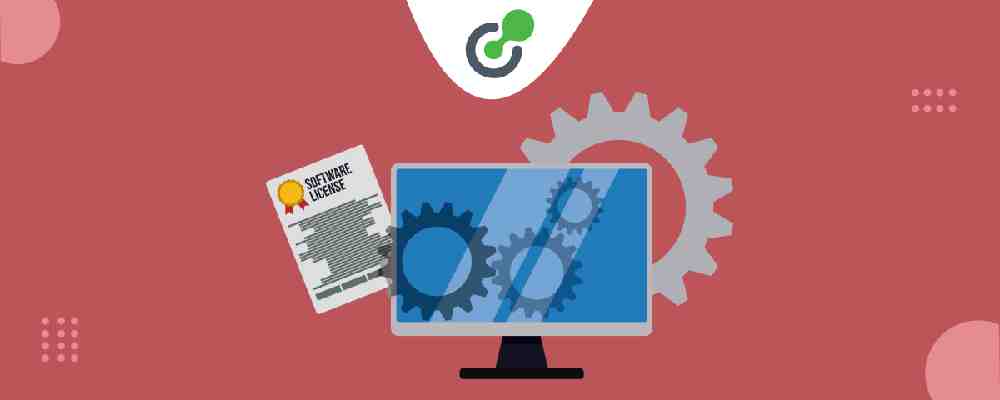






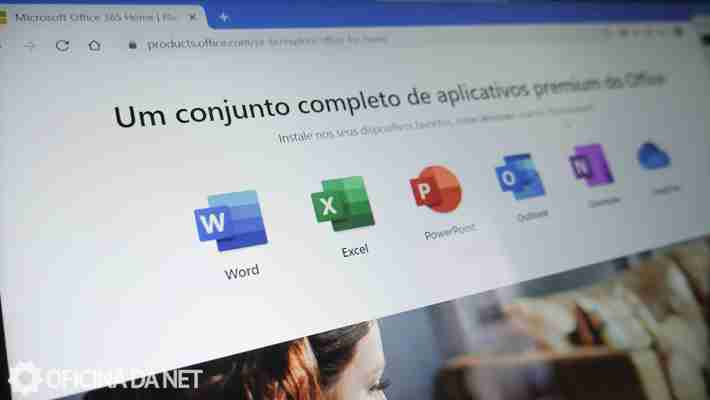

Leave a comment